Poista Vanilla Reload virus (Poisto-opas) - päivitetty heinä 2019
Vanilla Reload viruksen Poisto-ohje
Mikä on Vanilla Reload virus?
Mikä on Vanilla Reload virus?

Vanilla Reload virus on vaarallinen lunnasohjelma joka on kiinteästi yhteydessä lailliseen ja tunnettuun maksujärjestelmään joka tunnetaan nimellä Vanilla Reload. Tätä palvelua voidaan käyttää online ostosten tekemiseen ja maksamiseen ilman luottokorttia.
Me uskomme tämän ominaisuuden olleen yksi syy miksi cyber rikolliset valitsivat tämän palvelun kerätäkseen laittomia lunnaitaan. Jos Vanilla Reload virus saastuttaa järjestelmän, se lukitsee sen ja alkaa näyttää valtavaa varoitusviestiä joka pyytää maksamaan lunnaat palveluilla kuten MoneyPak, Vanilla Reload sekä RELoadit.
Aivan kuten FBI virus, Ukash virus, Moneypak virus, REloadit virus sekä muut lunnasohjelmat, tämä virus antaa syyn miksi se on lukinnut järjestelmän ja evännyt pääsyn PC:n työpöydälle sekä Käynnistä valikkoon. Useimmissa tapauksissa se ilmoittaa uhreille heidän laittomista online aktiviteeteista, kuten tekijänoikeuksien suojaaman materiaalin käyttö, haittaohjelmien levitys, laittomilla verkkosivuilla vierailu sekä vastaavat.
Tästä huolimatta, joskus lunnasohjelmat vain saastuttavat tietokoneet, lukitsevat tärkeät tiedostot jotka tietokoneella ovat ja pyytää sitten lunnasmaksua lukituksen poistoon.
Lopukse ne, selaimen kaappaajan avulla, voivat lukita verkkoselaimesi ja näyttää varoitusviestiä joka pyytää sakon maksua Vanilla Reload järjestelmän kautta, tämä tarkoittaa PC:si olevan vaarallisen viruksen saastuttama. Ole hyvä ja ÄLÄ maksa mitään sakkoja. Poista Vanilla Reload järjestelmästä sen sijaan. Tähän voit käyttää alla annettua ohjetta.

Kuinka Vanilla Reload virus voi saastuttaa tietokoneeni?
Vanilla Reload virus voi päästä tietokoneellesi useiden eri tapojen avulla. Se voi helposti tunkeutua PC järjestelmään kun olet ladannut saastuneen sähköpostin liitteen tai kun olet vieraillut saastuneella verkkosivulla. Tämän lisäksi, tätä virusta on levitetty myös tekaistujen hälytysten avulla jotka on asetettu ”kertomaan” ihmisille päivittämättömistä ohjelmista ja sitten ne tarjoavat niiden latausta.
Sinun ei tietenkään tulisi koskaan klikata sellaista hälytystä sillä et voi koskaan tietää mitä ”päivityksiä” voidaan tämän jälkeen ladata tietokoneellesi. Jos epäilet joidenkin ohjelmien olevan päivittämättömiä, mene niiden virallisille verkkosivuille ja päivitä ne.
Sinun tulee tietenkin myös varmistaa tietokoneesi olevan luotettavan ja päivitetyn haittaohjelman poistajan suojaama joka auttaa sinua estämään tämän viruksen pääsyn tietokoneelle. Jos Vanilla Reload lunnasohjelma saastuttaa järjestelmän, se voi joko blokata työpöytäsi tai piilottaa tiedostosi.
Tämän lisäksi, tämä virus näyttää valtavaa varoitusviestiä joka pyytää ihmisiä maksamaan lunnaita Vanilla Reload järjestelmän avulla. Esimerkiksi:
All activities of this computer has been recorded. All your files are encrypted.
Don’t try to unlock your computer! This PC is blocked due to at Least one of the specified below.
Ole hyä ja ÄLÄ anna mitään PIN numeroita sillä se ei auta sinua poistamaan lukituksia tietokoneeltasi. Tähän tarkoitukseen sinun tulisi lukea alla annetut ohjeet ja poistaa Vanilla Reload virus järjestelmästäsi.
Kuinka poistaa Vanilla Reload virus?
Jos luulet PC:si olevan Vanilla Reload viruksen saastuttama niin sinun ei tulisi hukata aikaa vaan poistaa se sillä ei ole mitään muuta tapaa poistaa työpöytäsi ja tiedostojesi lukitustaa. Tätä varten sinun tulisi ensin saada pääsy tietokoneellesi ja poistaa sitten Vanilla Reload lunnasohjelma ja kaikki sille kuuluvat haitalliset tiedostot. Tässä ohjeet siihen:
* Flash metodi:
- Ota toinen tietokone käyttöön ja lataa sen avulla FortectIntego, SpyHunter 5Combo Cleaner tai joku muu maineikas haittaohjelman poistaja.
- Päivitä ohjelma ja laita se USB tikulle tai CD:lle.
- Tällä välin, käynnistä saastunut tietokoneesi Vikasietotilaan Komentorivillä ja laita lai USB/CD paikkaansa.
- Käynnistä tietokoneesi joka on saastunut viruksella vielä kerran ja suorita järjestelmän täysi tarkistus poistaaksesi loput Vanilla Reload
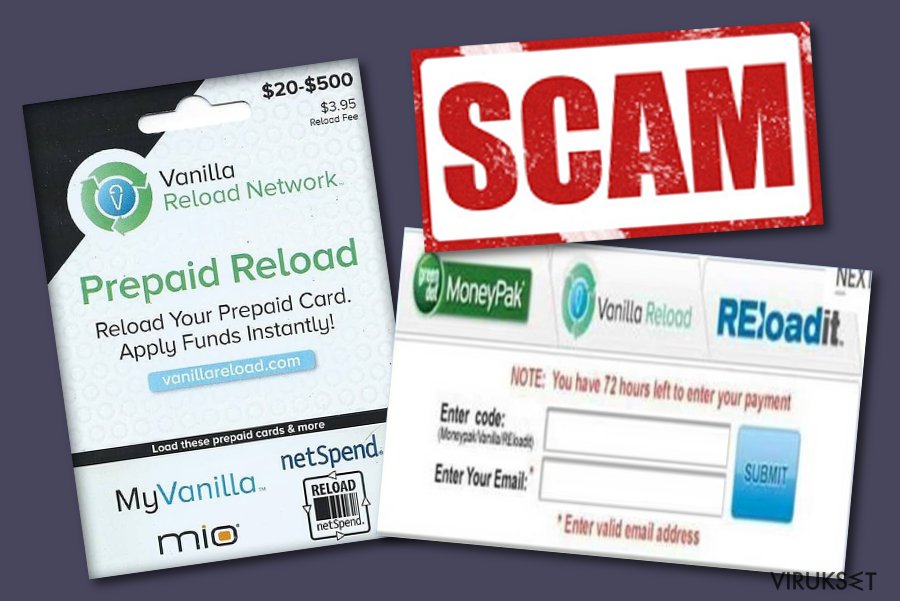
* Käyttäjät joilla on Vanilla Reload virus voivat kirjautuaa muille Windows tileilleen. Jos yhdellä näistä tileistä on Järjestelmänvalvojan oikeudet niin sinun tulisi pystyä suorittamaan järjestelmän täysi tarkistus.
* Koeta kieltää Flash jotta lunnasohjelma lopettaa aiotun toimintansa. Voidaksesi kieltää Flashin, mene Macromedia tukeen ja valitse 'Kiellä': http://www.macromedia.com/support/documentation/en/flashplayer/help/help09.html. Kun olet tehnyt tämän niin tee järjestelmän täysi tarkistys haittaohjelman poistajalla.
* Manuaalinen Vanilla Reload viruksen poisto:
- Käynnistä saastunut PC:si 'Vikasietotilaan Komentorivillä' ottaaksesi viruksen pois käytöstä (tämän pitäisi toimia tämän uhan kaikilla versioilla)
- Suorita Regedit
- Etsi WinLogon merkinnät ja kirjoita muistiin kaikki tiedostot jotka eivät ole explorer.exe tai tyhjiä. korvaa ne explorer.exe:llä.
- Etsi nämä muistiin kirjoittamasi tiedostot rekisteristä ja poista niihin osoittavat rekisteri avaimet.
- Käynnistä tietokoneesi uudelleen ja suorita täysi järjestelmän tarkistus päivitetyllä FortectIntego ohjelmalla poistaaksesi viruksen loput tiedostot.
Jos Vanilla Reload lunnasohjelma on blokannut nettiselaimesi, voit poistaa blokkauksen ja poistaa viruksen tämän ohjeen avulla:
- Sulje kaapattu selain ja avaa Windows Tehtävienhallinta ja paina Ctrl Alt Delete samalla.
- Lopeta prosessi kaapatuilta selaimilta, kuten explore.exe, firefox.exe, chrome.exe, Safari.exe, opera.exe, tai firefox.exe.
- Avaa selain mutta ÄLÄ anna sen avata viimeksi katseltua sivua.
- Lataa FortectIntego tai muu maineikas haittaohjelman poistaja ja suorita täysi järjestelmän tarkistus poistaaksesi haitalliset tiedostot.
Manuaalinen Vanilla Reload viruksen Poisto-ohje
Lunnasohjelma: Manuaalinen lunnasohjelman poisto Vikasietotilassa
Tärkeää! →
Manuaaliset poisto-ohjeet voivat olla liian vaikeita tavallisille tietokoneen käyttäjille. Ne vaativat edistyneitä IT-taitoja, jotta se voidaan suorittaa oikein (jos tärkeitä järjestelmätiedostoja poistetaan tai ne vahingoittuvat, niin koko Windows voi saastua), ja niiden suorittaminen voi kestää myös tuntien ajan. Siksi me todella suosittelemme käyttämään automaattista tapaa yllä mainitun sijaan.
Askel 1. Mene Vikasietotilaan Verkolla
Manuaalinen haittaohjelman poisto voidaan suorittaa helpoiten Vikasietotilassa.
Windows 7 / Vista / XP
- Klikkaa Start > Shutdown > Restart > OK.
- Kun tietokoneesi aktivoituu, aloita painamalla F8 painiketta (jos tämä ei toimi, kokeile F2, F12, Del, jne. – se kaikki riippuu emolevysi mallista) näet Advanced Boot Options ikkunan moneen kertaan.
- Valitse Safe Mode with Networking listalta.

Windows 10 / Windows 8
- Klikkaa Start hiiren oikealla painikkeella ja valitse Settings.

- Selaa alas ja valitse Update & Security.

- Ikkunan vasemmalla puolella, valitse Recovery.
- Selaa nyt alas ja löydä Advanced Startup section.
- Klikkaa Restart now.

- Valitse Troubleshoot.

- Mene Advanced options.

- Valitse Startup Settings.

- Paina Restart.
- Paina sitten 5 tai klikkaa 5) Salli Vikasietotila Verkolla.

Askel 2. Sammuta epäilyttävät prosessit
Windows Tehtävien Hallinta on hyödyllinen työkalu, joka näyttää kaikki taustaprosessit. Jos haittaohjelma käyttää prosesseja, niin sinun pitää sammuttaa ne:
- Paina Ctrl + Shift + Esc avataksesi Windows Tehtävien Hallinnan.
- Klikkaa More details.

- Selaa alas Background processes osioon ja etsi mitä tahansa epäilyttävää.
- Klikkaa hiiren oikeaa painiketta ja valitse Open file location.

- Mene takaisin prosessiin, klikkaa oikealla ja valitse End Task.

- Poista vaarallisen kansion sisältö.
Askel 3. Tarkista ohjelmien Käynnistys
- Paina Ctrl + Shift + Esc avataksesi Windows Tehtävien Hallinnan.
- Mene Startup välilehteen.
- Klikkaa oikealla epäilyttävää ohjelmaa ja valitse Disable.

Askel 4. Poista viruksen tiedostot
Haittaohjelman tiedostot voidaan löytää eri paikoista tietokoneeltasi. Tässä ohjeet, jotka voivat auttaa sinua löytämään ne:
- Kirjoita Disk Cleanup Windows hakuun ja paina Enter.

- Valitse kovalevy, jonka haluat puhdistaa (C: on päälevy ensisijaisesti ja siellä haittatiedostot yleensä ovat).
- Etsi Poistettavia Tiedostoja listalta ja valitse seuraava:
Temporary Internet Files
Downloads
Recycle Bin
Temporary files - Valitse Clean up system files.

- Voit etsiä myös muita vaarallisia tiedostoja, jotka piileskelevät seuraavissa kansioissa (kirjoita nämä merkinnät Windows Hakuun ja paina Enter):
%AppData%
%LocalAppData%
%ProgramData%
%WinDir%
Kun olet valmis, käynnistä PC normaalissa tilassa.
Poista Vanilla Reload käyttäen System Restore
-
Askel 1: Käynnistä tietokoneesi uudelleen Safe Mode with Command Prompt
Windows 7 / Vista / XP- Klikkaa Start → Shutdown → Restart → OK.
- Kun tietokoneesi aktivoituu niin ala painamaan F8 toistuvasti kunnes näet Advanced Boot Options ikkunan.
-
Valitse Command Prompt listalta

Windows 10 / Windows 8- Paina Power painiketta Windows kirjautumisruudussa. Nyt paina ja pidä Shift mikä on näppäimistössäsi ja klikkaa Restart.
- Valitse sitten Troubleshoot → Advanced options → Startup Settings ja paina lopuksi Restart
-
Kun tietokoneesi aktivoituu, valitse Enable Safe Mode with Command Prompt, Startup Settings ikkunassa.

-
Askel 2: Palauta järjestelmän tiedostot ja asetukset
-
Kun Command Prompt ikkuna ilmaantuu, kirjoita cd restore ja klikkaa Enter.

-
Kirjoita sitten rstrui.exe ja paina Enter uudelleen..

-
Kun uusi ikkuna avautuu, klikkaa Next ja valitse haluamasi palautuspiste joka on ennen Vanilla Reload pääsyä koneelle. Klikkaa sen jälkeen Next.


-
Klikkaa nyt Yes aloittaaksesi järjestelmän palautuksen

-
Kun Command Prompt ikkuna ilmaantuu, kirjoita cd restore ja klikkaa Enter.
Lopuksi, sinun kannattaa aina ajatella suojautumista krypto-lunnasohjelmia vastaan. Voidaksesi suojella tietokonettasi Vanilla Reload ja muita lunnasohjelmia vastaan, käytä maineikasta haittaohjelman poistajaa, kuten FortectIntego, SpyHunter 5Combo Cleaner tai Malwarebytes.
Suositeltavaa sinulle
Älä anna hallituksen vakoilla sinua
Hallituksella on useita ongelmia, mitä tulee käyttäjien tietojen seuraamiseen ja asukkaiden vakoiluun, joten sinun kannattaa ottaa tämä huomioon ja oppia lisää hämärien tietojen keräystavoista. Vältä ei-toivottua hallituksen seurantaa tai vakoilua ja ole täysin nimetön internetissä.
Voit valita eri sijainnin, kun menet verkkoon ja käyt käsiksi materiaalin, jota haluat ilman sisältörajoituksia. Voit helposti nauttia riskittömästä internetyhteydestä pelkäämättä hakkerointia, kun käytät Private Internet Access VPN palvelua.
Hallitse tietoja joihin hallitus tai muu toivomaton osapuoli voi päästä käsiksi ja selata nettiä ilman vakoilua. Vaikka et ota osaa laittomiin toimiin tai luotat valitsemiisi palveluihin, alustoihin, epäilet omaa turvallisuuttasi ja teet varotoimia käyttämällä VPN palvelua.
Varmuuskopioi tiedot myöhempää käyttöä varten, haittaohjelmahyökkäyksen varalta
Tietokoneen käyttäjät voivat kärsiä useista menetyksistä verkkotartuntojen takia tai omien virheiden takia. Haittaohjelman luomat ohjelmaongelmat tai suorat tietojen menetykset salauksen takia, voi johtaa ongelmiin laitteellasi tai pysyviin vahinkoihin. Kun sinulla on kunnolliset päivitetyt varmuuskopiot, voit helposti palauttaa ne sellaisen tapahtuman jälkeen ja palata töihin.
On tärkeää luoda päivityksiä varmuuskopioistasi, kun laitteeseen tehdään muutoksia, jotta voit päästä takaisin pisteeseen, jossa työskentelit haittaohjelman tehdessä muutoksia tai ongelmat laitteella aiheuttavat tiedostojen tai suorituskyvyn saastumisen. Luota tällaiseen käytökseen ja tee tietojen varmuuskopioinnista päivittäinen tai viikoittainen tapa.
Kun sinulla on aikaisempi versio jokaisesta tärkeästä dokumentista tai projektista, niin voit välttää turhautumisen ja hajoamiset. Se on kätevää, kun haittaohjelma tapahtuu yllättäen. Käytä Data Recovery Pro järjestelmän palautukseen.







